
[Guida completa] Come eliminare definitivamente le app dall'iPhone in 6 modi?

Durante l'utilizzo quotidiano dell'iPhone, molte persone scaricano e installano varie app. Tuttavia, nel tempo, potresti accumulare un gran numero di app che non vengono più utilizzate, il che non solo occupa spazio di archiviazione ma può anche influire sulle prestazioni del dispositivo. Pertanto, questo articolo introdurrà diversi metodi efficaci per aiutarti a eliminare definitivamente le app iPhone.
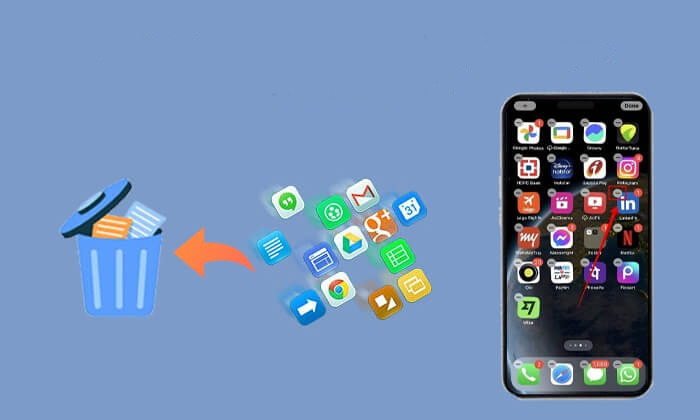
Questo è il metodo più comune e conveniente per eliminare le app. Per fare ciò, seguire i passaggi seguenti:
Passaggio 1. Trova l'app che desideri eliminare nella schermata principale dell'iPhone, quindi tieni premuta l'icona dell'app finché non viene visualizzato un menu a comparsa. ( L'app è scomparsa dalla schermata principale ?)
Passaggio 2. Nel menu a comparsa, tocca l'opzione "Rimuovi app".
Passaggio 3. Il sistema ti chiederà di confermare se desideri eliminare l'app; tocca "Elimina" per confermare.

Indipendentemente dalla versione iOS , Apple iPhone semplifica l'eliminazione delle app tramite le sue Impostazioni. Utilizzando questo metodo, puoi controllare l'utilizzo dello spazio di archiviazione di ciascuna app, semplificando l'eliminazione di quelle che occupano più spazio.
Ecco come eliminare definitivamente le app iPhone tramite Impostazioni:
Passaggio 1. Apri Impostazioni e seleziona "Generale", quindi tocca "Archiviazione iPhone".

Passaggio 2. Trova l'app che desideri eliminare dall'elenco e toccala.
Passaggio 3. Scegli "Elimina app" e conferma l'azione.

Nota: puoi anche abilitare la funzione "Scarica app inutilizzate" nell'archivio di iPhone per disinstallare automaticamente le app che non usi frequentemente, liberando spazio di archiviazione sul tuo iPhone .
Se sei abituato a utilizzare iTunes per gestire il tuo iPhone, puoi anche eliminare completamente le app tramite iTunes.
Ecco come rimuovere completamente l'app dall'iPhone utilizzando iTunes:
Passaggio 1. Sul tuo PC o Mac , apri iTunes e vai su "Libreria" > "App".
Passaggio 2. Fai clic con il pulsante destro del mouse sull'app che desideri rimuovere, seleziona "Elimina app" nella finestra di messaggio e conferma "Sposta nel cestino".
Passaggio 3. Quindi apri "Cestino" e svuotalo.
Passaggio 4. Successivamente, collega il tuo iPhone a iTunes e sincronizzalo. L'app e i suoi dati verranno eliminati definitivamente dal tuo iPhone. ( iTunes non è riuscito a connettersi a questo iPhone ?)
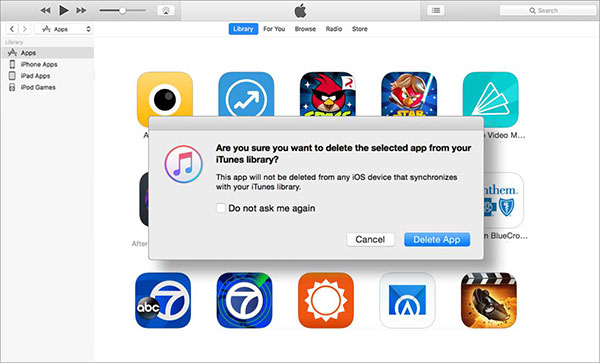
Viene eseguito il backup di tutto sul tuo iPhone su iCloud , incluse le app e i relativi dati. Sebbene le app stesse dell'App Store non siano archiviate in iCloud, i documenti, i dati e i backup associati potrebbero esserlo. Per eliminare definitivamente le app da iPhone, assicurati di eliminare anche le loro tracce da iCloud.
Per fare ciò, seguire i passaggi seguenti:
Passaggio 1. Vai su "Impostazioni" > "iCloud" > "Archiviazione" > "Gestisci spazio di archiviazione".

Passaggio 2. Tocca "Backup iCloud", quindi seleziona il tuo dispositivo iOS dall'elenco.
Passaggio 3. Vedrai un elenco di app, quindi tocca "Mostra tutte le app".
Passaggio 4. Per eliminare un'app, scorri verso sinistra su di essa e scegli "Disattiva ed elimina" dalla finestra di dialogo.

Dopo aver disinstallato l'app indesiderata dal tuo iPhone, per eliminare completamente l'app dall'iPhone, dovresti rimuoverla anche dal tuo account Apple nell'App Store.
Ecco come eliminare definitivamente l'app da iPhone dall'App Store:
Passaggio 1. Apri l'App Store e tocca la foto del tuo profilo.
Passaggio 2. Seleziona "Acquistato" per visualizzare l'elenco delle app installate.
Passaggio 3. Scorri per trovare l'app che desideri rimuovere.
Passaggio 3. Scorri verso sinistra sull'app e tocca "Nascondi". Ciò rimuoverà l'app dal tuo account Apple e ne nasconderà il record.

È risaputo che quasi tutte le app per iPhone contengono i tuoi dati privati. Se questi dati vengono divulgati accidentalmente, le conseguenze possono essere significative. Pertanto, se desideri eliminare tutti i dati e i documenti delle app prima di vendere o donare il tuo vecchio iPhone, utilizza uno strumento di cancellazione iPhone professionale come Coolmuster iOS Eraser . Questo strumento può cancellare completamente le app e tutti i dati correlati, garantendo che nemmeno i software di recupero professionali possano recuperarli.
Cosa può fare per te Coolmuster iOS Eraser ?
Ecco come eliminare permanentemente le app iPhone utilizzando iOS Eraser:
01 Installa e avvia il programma, quindi collega il tuo iDevice al computer utilizzando un cavo USB. Una volta connesso correttamente il dispositivo, verrà visualizzata l'interfaccia principale, che consentirà di avviare il processo di cancellazione dei dati.

02 Fare clic sul pulsante "Cancella" sull'interfaccia principale. Seleziona il livello di sicurezza desiderato per la cancellazione: Basso, Medio o Alto e conferma la tua scelta facendo clic su "OK".

03 Immettere "elimina" nel campo di conferma, quindi fare clic sul pulsante "Cancella". Conferma la tua decisione di eliminare definitivamente i dati del telefono facendo clic su "OK" quando richiesto.

04 Dopo una breve scansione, il programma inizierà a cancellare i dati dal tuo dispositivo. Una volta completato il processo, tutti i dati sul telefono verranno rimossi in modo permanente e irrecuperabili. Puoi quindi procedere alla configurazione del tuo iDevice.

Esercitazione video:
Q1. Posso eliminare le app preinstallate sul mio iPhone?
Alcune app preinstallate sull'iPhone, come ad esempio le app "Telefono" e "Messaggi", non possono essere cancellate. Tuttavia, alcune app Apple integrate, come "Meteo" e "Borsa", possono essere rimosse utilizzando i metodi sopra menzionati. Se vuoi saperne di più, ecco un elenco delle app Apple integrate che puoi eliminare dal tuo dispositivo .
Q2. Eseguendo un ripristino delle impostazioni di fabbrica verranno rimosse le app dal mio iPhone?
L'esecuzione di un ripristino delle impostazioni di fabbrica utilizzando "Cancella contenuto e impostazioni" non rimuoverà le app preinstallate sul tuo iPhone. Eliminerà solo le app installate dall'App Store. Inoltre, tutti i dati delle app saranno ancora disponibili nei backup di iTunes e iCloud dopo il ripristino delle impostazioni di fabbrica.
Q3. Perché non riesco a eliminare le app dal mio iPhone?
A volte, potresti non essere in grado di eliminare determinate app a causa di problemi di impostazioni o autorizzazioni. Controlla le tue impostazioni per assicurarti che le restrizioni sull'eliminazione dell'app "Screen Time" non siano abilitate oppure prova a riavviare il dispositivo. (Fai clic qui per scoprire come risolvere l'impossibilità di eliminare le app su iPhone .)
Tra i sei metodi di cui abbiamo discusso, almeno uno ti aiuterà efficacemente a eliminare definitivamente le app iPhone. Tra questi, Coolmuster iOS Eraser offre un modo veloce, conveniente e sicuro per eliminare completamente le app e i relativi dati, garantendo la protezione della tua privacy.
Articoli correlati:
[Guida passo passo] Come eliminare più app su iPhone?
Come eliminare definitivamente le foto da iPhone 17/16/15/14/13? (4 modi)
Come eliminare definitivamente i messaggi su iPhone 17/16/15? [5 Semplici Passaggi]
Come eliminare definitivamente i messaggi di testo su Android ? [3 modi efficaci]

 Gomma e pulitore per telefono
Gomma e pulitore per telefono
 [Guida completa] Come eliminare definitivamente le app dall'iPhone in 6 modi?
[Guida completa] Come eliminare definitivamente le app dall'iPhone in 6 modi?





